2016 OPEL ASTRA K audio
[x] Cancel search: audioPage 20 of 171
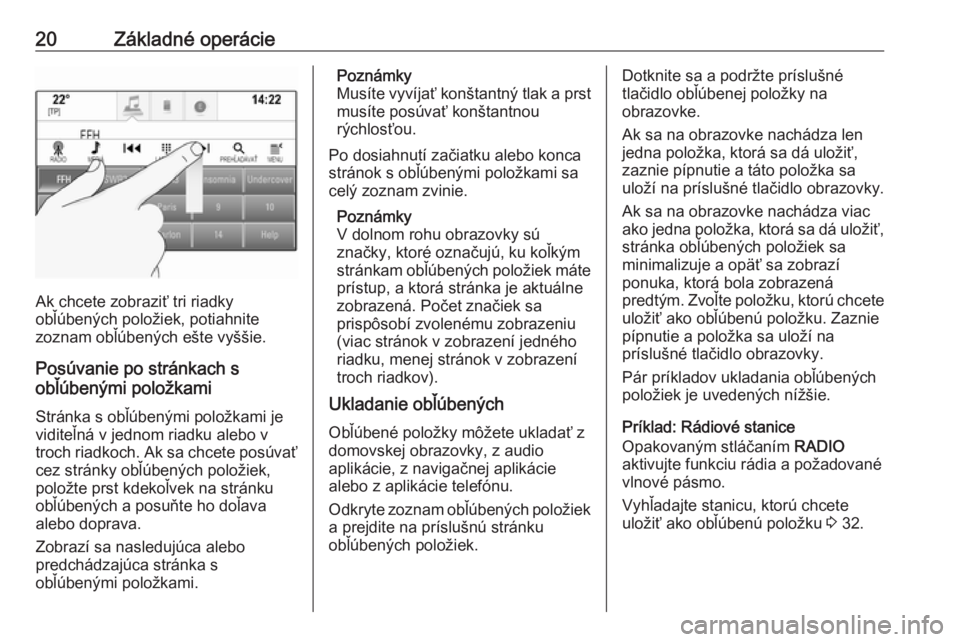
20Základné operácie
Ak chcete zobraziť tri riadky
obľúbených položiek, potiahnite
zoznam obľúbených ešte vyššie.
Posúvanie po stránkach s
obľúbenými položkami
Stránka s obľúbenými položkami je
viditeľná v jednom riadku alebo v
troch riadkoch. Ak sa chcete posúvať cez stránky obľúbených položiek,
položte prst kdekoľvek na stránku
obľúbených a posuňte ho doľava
alebo doprava.
Zobrazí sa nasledujúca alebo
predchádzajúca stránka s
obľúbenými položkami.
Poznámky
Musíte vyvíjať konštantný tlak a prst musíte posúvať konštantnou
rýchlosťou.
Po dosiahnutí začiatku alebo konca
stránok s obľúbenými položkami sa
celý zoznam zvinie.
Poznámky
V dolnom rohu obrazovky sú
značky, ktoré označujú, ku koľkým
stránkam obľúbených položiek máte
prístup, a ktorá stránka je aktuálne
zobrazená. Počet značiek sa
prispôsobí zvolenému zobrazeniu
(viac stránok v zobrazení jedného
riadku, menej stránok v zobrazení
troch riadkov).
Ukladanie obľúbených
Obľúbené položky môžete ukladať z
domovskej obrazovky, z audio
aplikácie, z navigačnej aplikácie
alebo z aplikácie telefónu.
Odkryte zoznam obľúbených položiek
a prejdite na príslušnú stránku
obľúbených položiek.Dotknite sa a podržte príslušné
tlačidlo obľúbenej položky na
obrazovke.
Ak sa na obrazovke nachádza len jedna položka, ktorá sa dá uložiť,
zaznie pípnutie a táto položka sa
uloží na príslušné tlačidlo obrazovky.
Ak sa na obrazovke nachádza viac
ako jedna položka, ktorá sa dá uložiť,
stránka obľúbených položiek sa
minimalizuje a opäť sa zobrazí
ponuka, ktorá bola zobrazená
predtým. Zvoľte položku, ktorú chcete uložiť ako obľúbenú položku. Zaznie
pípnutie a položka sa uloží na
príslušné tlačidlo obrazovky.
Pár príkladov ukladania obľúbených
položiek je uvedených nížšie.
Príklad: Rádiové stanice
Opakovaným stláčaním RADIO
aktivujte funkciu rádia a požadované
vlnové pásmo.
Vyhľadajte stanicu, ktorú chcete
uložiť ako obľúbenú položku 3 32.
Page 22 of 171
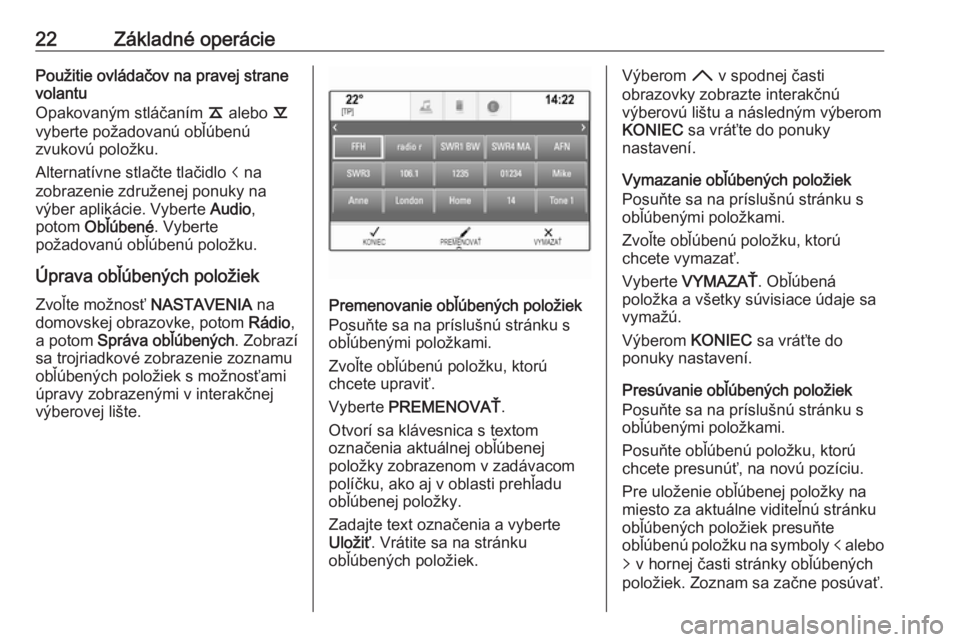
22Základné operáciePoužitie ovládačov na pravej strane
volantu
Opakovaným stláčaním k alebo l
vyberte požadovanú obľúbenú
zvukovú položku.
Alternatívne stlačte tlačidlo i na
zobrazenie združenej ponuky na
výber aplikácie. Vyberte Audio,
potom Obľúbené . Vyberte
požadovanú obľúbenú položku.
Úprava obľúbených položiek Zvoľte možnosť NASTAVENIA na
domovskej obrazovke, potom Rádio,
a potom Správa obľúbených . Zobrazí
sa trojriadkové zobrazenie zoznamu
obľúbených položiek s možnosťami
úpravy zobrazenými v interakčnej
výberovej lište.
Premenovanie obľúbených položiek
Posuňte sa na príslušnú stránku s
obľúbenými položkami.
Zvoľte obľúbenú položku, ktorú
chcete upraviť.
Vyberte PREMENOVAŤ .
Otvorí sa klávesnica s textom
označenia aktuálnej obľúbenej
položky zobrazenom v zadávacom
políčku, ako aj v oblasti prehľadu
obľúbenej položky.
Zadajte text označenia a vyberte
Uložiť . Vrátite sa na stránku
obľúbených položiek.
Výberom H v spodnej časti
obrazovky zobrazte interakčnú
výberovú lištu a následným výberom
KONIEC sa vráťte do ponuky
nastavení.
Vymazanie obľúbených položiek
Posuňte sa na príslušnú stránku s
obľúbenými položkami.
Zvoľte obľúbenú položku, ktorú
chcete vymazať.
Vyberte VYMAZAŤ . Obľúbená
položka a všetky súvisiace údaje sa
vymažú.
Výberom KONIEC sa vráťte do
ponuky nastavení.
Presúvanie obľúbených položiek
Posuňte sa na príslušnú stránku s
obľúbenými položkami.
Posuňte obľúbenú položku, ktorú
chcete presunúť, na novú pozíciu.
Pre uloženie obľúbenej položky na
miesto za aktuálne viditeľnú stránku
obľúbených položiek presuňte
obľúbenú položku na symboly p alebo
q v hornej časti stránky obľúbených
položiek. Zoznam sa začne posúvať.
Page 32 of 171

32RádioRádioPoužitie........................................ 32
Vyhľadávanie staníc ....................32
Rádiový dátový systém (RDS) .....34
Vysielanie digitálneho zvuku .......35Použitie
Funkcia rádia je súčasťou aplikácie
AUDIO .
Aktivácia funkcie rádia
Zvoľte možnosť AUDIO na
domovskej obrazovke, a potom zvoľte
možnosť RÁDIO na interakčnej
výberovej lište.
Alternatívne stlačte tlačidlo RADIO na
ovládacom paneli.
Voľba vlnového pásma
Opakovaným výberom alebo
stláčaním tlačidla RADIO môžete
prepínať medzi jednotlivými vlnovými
pásmami.
Vyhľadávanie staníc
Automatické vyhľadávanie staníc
Výberom Y alebo Z naladíte
predchádzajúcu respektíve
nasledujúcu stanicu.
Manuálne vyhľadávanie staníc
Stlačte a držte tlačidlo Y alebo Z.
Uvoľnite príslušné tlačidlo, keď sa
požadovaná frekvencia už takmer
dosiahla.
Ladenie staníc
Vyberte LADENIE v interakčnej
výberovej lište. Zobrazí sa
klávesnica.
Page 38 of 171

38CD prehrávač● Nezanechávajte odtlačky prstovpri výmene diskov CD.
● Disky CD vráťte do svojho obalu hneď po vybratí z meniča
prehrávača, aby sa ochránili pred poškodením a nečistotami.
● Nečistoty a kvapaliny na diskoch CD môžu znečistiť šošovky
audioprehrávača v zariadení a
spôsobiť poruchy.
● Chráňte disky CD pred priamym slnkom.
● Pre údaje uložené na diskoch CD
so súbormi MP3/WMA platia
nasledujúce obmedzenia:
Maximálny počet súborov/
skladieb: 800
Maximálny počet priečinkov v
hĺbkovej hierarchii: 8
Súbory WMA chránené
protokolom Digital Rights
Management (DRM) z online
hudobných obchodov nie je
možné prehrávať.
Súbory WMA sa môžu spoľahlivo
prehrať ak boli vytvorené
programom Windows Media Player verzie 9 alebo novšej.Platné prípony zoznamov
skladieb: .m3u, .pls
Údaje v zoznamoch skladieb
musia mať tvar relatívnych ciest.
Poznámky
Táto kapitola sa zaoberá len
prehrávaním súborov MP3, keďže
práca so súbormi MP3 a WMA je rovnaká. Keď vložíte disk CD so
súbormi WMA, zobrazia sa ponuky
týkajúce sa MP3.
Použitie
Spustenie prehrávania CD
Zatlačte zvukový alebo MP3 disk CD
označenou stranou nahor do otvoru
CD, kým sa nevtiahne dnu.
Ak chcete aktivovať funkciu CD,
opakovane vyberajte možnosť
MÉDIÁ na interakčnej výberovej lište
alebo stláčajte tlačidlo MEDIA na
ovládacom paneli.
Vybratie disku CD
Stlačte R. Disk CD sa vysunie z
jednotky.
Ak po vysunutí disk CD nevyberiete,
po niekoľkých sekundách sa vtiahne
naspäť.
Funkčné tlačidlá
Pozastavenie prehrávania CD
Výberom = pozastavíte prehrávanie.
Tlačidlo na obrazovke sa zmení na
l .
Výberom l prehrávanie obnovíte.
Page 40 of 171

40Externé zariadeniaExterné zariadeniaVšeobecné informácie.................40
Prehrávanie zvuku .......................42
Prehrávanie videa ........................43
Použitie aplikácií pre
inteligentný telefón .......................44Všeobecné informácie
Zásuvka AUX a USB na pripojenie
externých zariadení sa nachádza v
stredovej konzole.
V zadnej časti stredovej konzoly sa
nachádzajú dva porty USB určené len
pre nabíjacie zariadenia.
Poznámky
Konektory udržujte vždy čisté a
suché.
Vstup AUX
Môžete pripojiť, napr. iPod alebo inéprídavné zariadenie ku konektoru
AUX.
Hudobné súbory z týchto zariadení je
možné prehrávať na Informačnom
systéme.
Po pripojení ku konektoru AUX sa audio signál prídavného zariadenia
prenáša cez reproduktory
informačného systému.
Nastavenia hlasitosti a tónu sa dajú
nastaviť prostredníctvom
informačného systému. Všetky
ostatné funkcie ovládania sa musia
ovládať prostredníctvom prídavného
zariadenia.Pripojenie/odpojenie zariadenia
Na pripojenie prídavného zariadenia
ku konektoru AUX informačného
systému použite nasledujúci kábel:
3-pólový pre zvukový zdroj.
Ak chcete odpojiť zariadenie AUX,
vyberte inú funkciu a potom odpojte
zariadenie AUX.
Port USBPrehrávač MP3, jednotku USB, iPod
alebo smartfón môžete pripojiť k
portu USB.
Hudobné súbory a videá z týchto
zariadení je možné prehrávať na
Informačnom systéme.
Po pripojení k portu USB je možné
vyššie uvedené zariadenia ovládať
prostredníctvom ovládacích prvkov a
ponúk informačného systému.
Poznámky
Informačný systém nepodporuje
všetky prehrávače MP3, jednotky
USB, modely iPod alebo smartfóny.
Pozrite si zoznam kompatibility na
našej webovej stránke.
Page 41 of 171
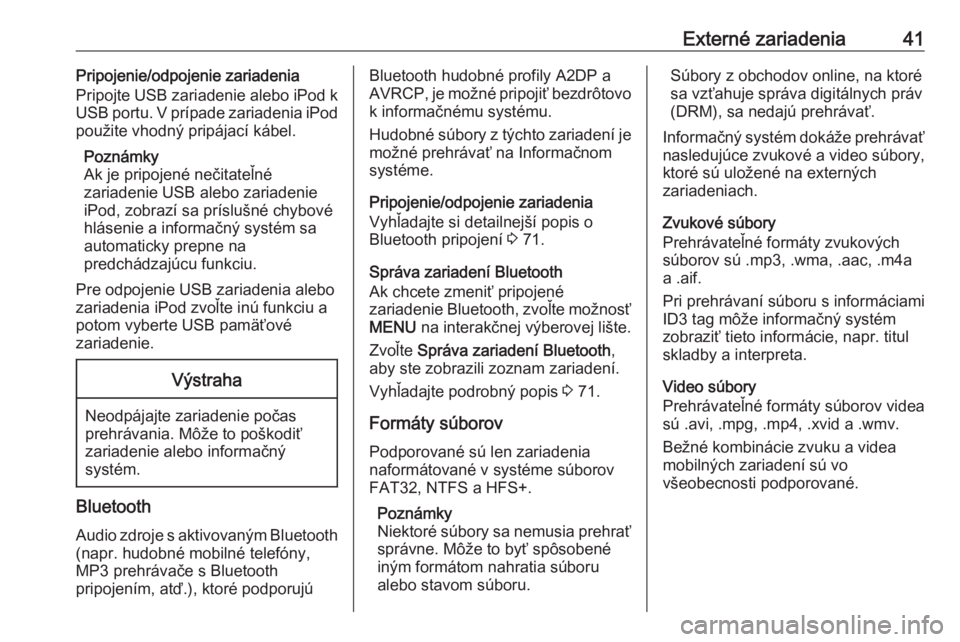
Externé zariadenia41Pripojenie/odpojenie zariadenia
Pripojte USB zariadenie alebo iPod k
USB portu. V prípade zariadenia iPod použite vhodný pripájací kábel.
Poznámky
Ak je pripojené nečitateľné
zariadenie USB alebo zariadenie
iPod, zobrazí sa príslušné chybové
hlásenie a informačný systém sa
automaticky prepne na
predchádzajúcu funkciu.
Pre odpojenie USB zariadenia alebo
zariadenia iPod zvoľte inú funkciu a
potom vyberte USB pamäťové
zariadenie.Výstraha
Neodpájajte zariadenie počas
prehrávania. Môže to poškodiť
zariadenie alebo informačný
systém.
Bluetooth
Audio zdroje s aktivovaným Bluetooth (napr. hudobné mobilné telefóny,
MP3 prehrávače s Bluetooth
pripojením, atď.), ktoré podporujú
Bluetooth hudobné profily A2DP a
AVRCP, je možné pripojiť bezdrôtovo k informačnému systému.
Hudobné súbory z týchto zariadení je možné prehrávať na Informačnom
systéme.
Pripojenie/odpojenie zariadenia
Vyhľadajte si detailnejší popis o
Bluetooth pripojení 3 71.
Správa zariadení Bluetooth
Ak chcete zmeniť pripojené
zariadenie Bluetooth, zvoľte možnosť MENU na interakčnej výberovej lište.
Zvoľte Správa zariadení Bluetooth ,
aby ste zobrazili zoznam zariadení.
Vyhľadajte podrobný popis 3 71.
Formáty súborov
Podporované sú len zariadenia
naformátované v systéme súborov
FAT32, NTFS a HFS+.
Poznámky
Niektoré súbory sa nemusia prehrať
správne. Môže to byť spôsobené
iným formátom nahratia súboru
alebo stavom súboru.Súbory z obchodov online, na ktoré
sa vzťahuje správa digitálnych práv
(DRM), sa nedajú prehrávať.
Informačný systém dokáže prehrávať
nasledujúce zvukové a video súbory,
ktoré sú uložené na externých
zariadeniach.
Zvukové súbory
Prehrávateľné formáty zvukových
súborov sú .mp3, .wma, .aac, .m4a
a .aif.
Pri prehrávaní súboru s informáciami
ID3 tag môže informačný systém
zobraziť tieto informácie, napr. titul
skladby a interpreta.
Video súbory
Prehrávateľné formáty súborov videa
sú .avi, .mpg, .mp4, .xvid a .wmv.
Bežné kombinácie zvuku a videa
mobilných zariadení sú vo
všeobecnosti podporované.
Page 48 of 171
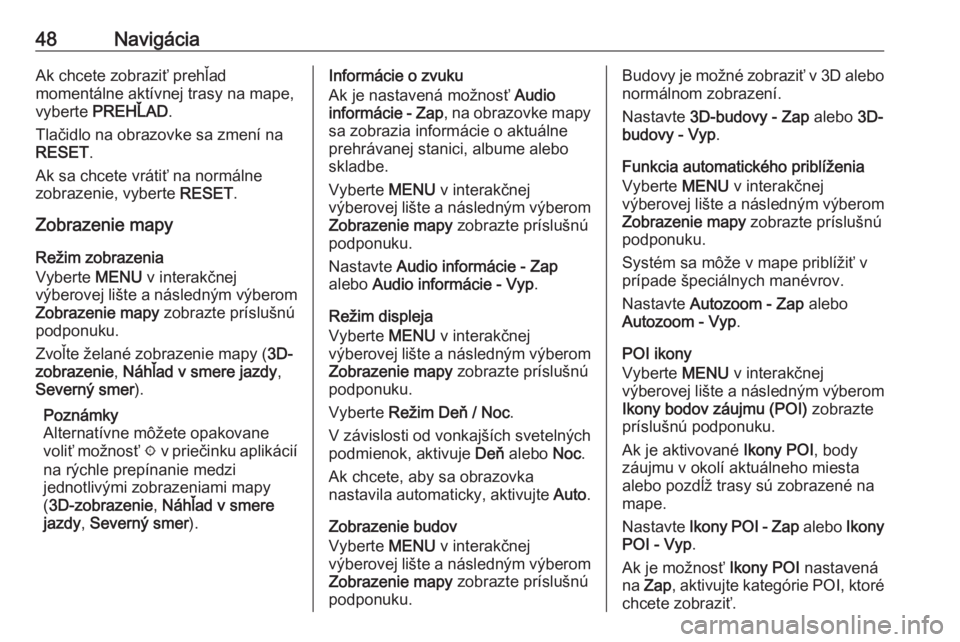
48NavigáciaAk chcete zobraziť prehľad
momentálne aktívnej trasy na mape,
vyberte PREHĽAD .
Tlačidlo na obrazovke sa zmení na
RESET .
Ak sa chcete vrátiť na normálne
zobrazenie, vyberte RESET.
Zobrazenie mapy
Režim zobrazenia
Vyberte MENU v interakčnej
výberovej lište a následným výberom
Zobrazenie mapy zobrazte príslušnú
podponuku.
Zvoľte želané zobrazenie mapy ( 3D-
zobrazenie , Náhľad v smere jazdy ,
Severný smer ).
Poznámky
Alternatívne môžete opakovane
voliť možnosť x v priečinku aplikácií
na rýchle prepínanie medzi
jednotlivými zobrazeniami mapy
( 3D-zobrazenie , Náhľad v smere
jazdy , Severný smer ).Informácie o zvuku
Ak je nastavená možnosť Audio
informácie - Zap , na obrazovke mapy
sa zobrazia informácie o aktuálne
prehrávanej stanici, albume alebo skladbe.
Vyberte MENU v interakčnej
výberovej lište a následným výberom
Zobrazenie mapy zobrazte príslušnú
podponuku.
Nastavte Audio informácie - Zap
alebo Audio informácie - Vyp .
Režim displeja
Vyberte MENU v interakčnej
výberovej lište a následným výberom
Zobrazenie mapy zobrazte príslušnú
podponuku.
Vyberte Režim Deň / Noc .
V závislosti od vonkajších svetelných
podmienok, aktivuje Deň alebo Noc.
Ak chcete, aby sa obrazovka
nastavila automaticky, aktivujte Auto.
Zobrazenie budov Vyberte MENU v interakčnej
výberovej lište a následným výberom
Zobrazenie mapy zobrazte príslušnú
podponuku.Budovy je možné zobraziť v 3D alebo normálnom zobrazení.
Nastavte 3D-budovy - Zap alebo 3D-
budovy - Vyp .
Funkcia automatického priblíženia
Vyberte MENU v interakčnej
výberovej lište a následným výberom
Zobrazenie mapy zobrazte príslušnú
podponuku.
Systém sa môže v mape priblížiť v
prípade špeciálnych manévrov.
Nastavte Autozoom - Zap alebo
Autozoom - Vyp .
POI ikony
Vyberte MENU v interakčnej
výberovej lište a následným výberom
Ikony bodov záujmu (POI) zobrazte
príslušnú podponuku.
Ak je aktivované Ikony POI, body
záujmu v okolí aktuálneho miesta
alebo pozdĺž trasy sú zobrazené na
mape.
Nastavte Ikony POI - Zap alebo Ikony
POI - Vyp .
Ak je možnosť Ikony POI nastavená
na Zap , aktivujte kategórie POI, ktoré
chcete zobraziť.
Page 66 of 171
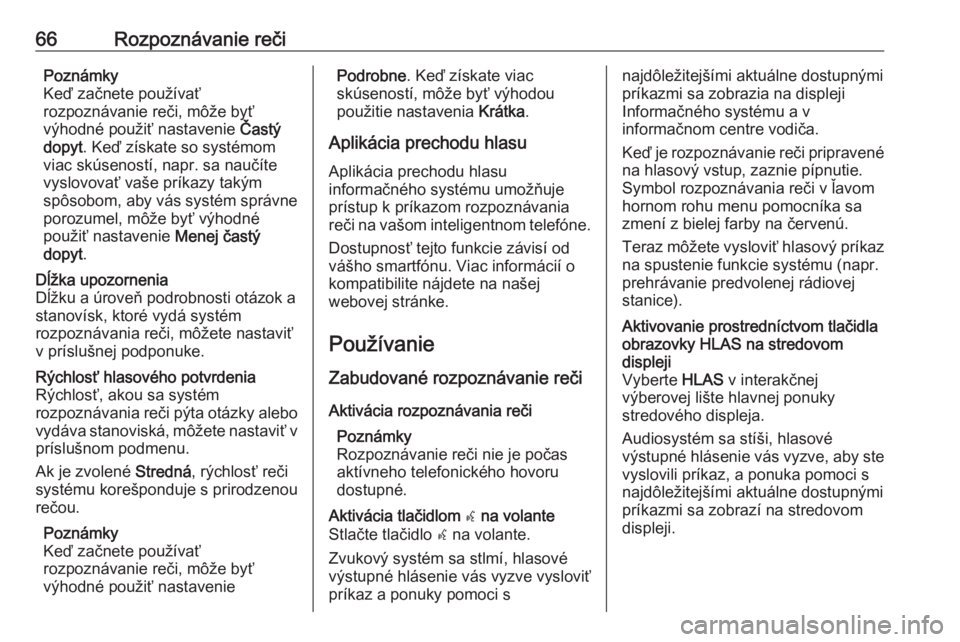
66Rozpoznávanie rečiPoznámky
Keď začnete používať
rozpoznávanie reči, môže byť
výhodné použiť nastavenie Častý
dopyt . Keď získate so systémom
viac skúseností, napr. sa naučíte
vyslovovať vaše príkazy takým
spôsobom, aby vás systém správne
porozumel, môže byť výhodné
použiť nastavenie Menej častý
dopyt .Dĺžka upozornenia
Dĺžku a úroveň podrobnosti otázok a
stanovísk, ktoré vydá systém
rozpoznávania reči, môžete nastaviť
v príslušnej podponuke.Rýchlosť hlasového potvrdenia
Rýchlosť, akou sa systém
rozpoznávania reči pýta otázky alebo
vydáva stanoviská, môžete nastaviť v príslušnom podmenu.
Ak je zvolené Stredná, rýchlosť reči
systému korešponduje s prirodzenou
rečou.
Poznámky
Keď začnete používať
rozpoznávanie reči, môže byť
výhodné použiť nastaveniePodrobne . Keď získate viac
skúseností, môže byť výhodou
použitie nastavenia Krátka.
Aplikácia prechodu hlasu Aplikácia prechodu hlasu
informačného systému umožňuje
prístup k príkazom rozpoznávania
reči na vašom inteligentnom telefóne.
Dostupnosť tejto funkcie závisí od
vášho smartfónu. Viac informácií o
kompatibilite nájdete na našej
webovej stránke.
Používanie Zabudované rozpoznávanie reči
Aktivácia rozpoznávania reči Poznámky
Rozpoznávanie reči nie je počas
aktívneho telefonického hovoru
dostupné.Aktivácia tlačidlom w na volante
Stlačte tlačidlo w na volante.
Zvukový systém sa stlmí, hlasové výstupné hlásenie vás vyzve vysloviť
príkaz a ponuky pomoci snajdôležitejšími aktuálne dostupnými
príkazmi sa zobrazia na displeji
Informačného systému a v
informačnom centre vodiča.
Keď je rozpoznávanie reči pripravené na hlasový vstup, zaznie pípnutie.
Symbol rozpoznávania reči v ľavom
hornom rohu menu pomocníka sa
zmení z bielej farby na červenú.
Teraz môžete vysloviť hlasový príkaz na spustenie funkcie systému (napr.
prehrávanie predvolenej rádiovej
stanice).Aktivovanie prostredníctvom tlačidla
obrazovky HLAS na stredovom
displeji
Vyberte HLAS v interakčnej
výberovej lište hlavnej ponuky
stredového displeja.
Audiosystém sa stíši, hlasové
výstupné hlásenie vás vyzve, aby ste
vyslovili príkaz, a ponuka pomoci s
najdôležitejšími aktuálne dostupnými
príkazmi sa zobrazí na stredovom
displeji.